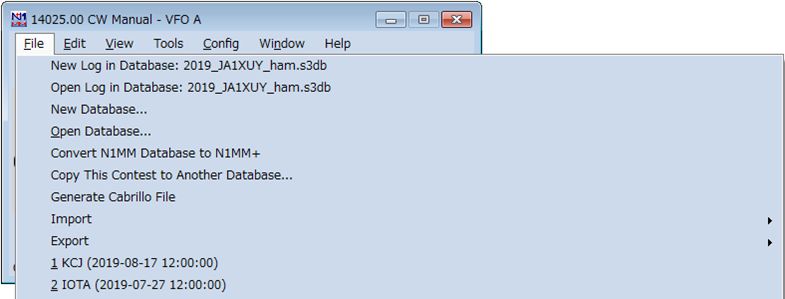
Since:2019/08/27
Last Update:2019/08/27
WWROF (World Wide Radio Operators Foundation)とSCC(Slovenia Contest Club)は共同で、新しいWorld Wide Digi DX Contest 2019を開催します。
2019年8月31日(土)12:00UTCから9月1日(日)12:00までの24時間コンテストです。
バンドは160, 80, 40, 20, 15, 10mで、モードはFT4とFT8です。
このコンテストは標準のWSJT-Xソフトウェアの動作を利用して交信するように設計されています。
「Operating WW Digi with N1MM+(N1MM +でのWW Digiの操作)」、
「Interfacing N1MM+ with WSJT-X for the WW Digi Contest
(WW DigiコンテストのためのN1MM +とWSJT-Xのインターフェース)」、by Don Hill, AA5AUに沿って、N1MM Logger+とWSJT-Xを設定します。
N1MM +で「WSJTデコードリストウィンドウ」を使用するための公式の手順があります。
こちらの手順に従う前に、そのドキュメントをお読みください。
さらに、追加情報はN1MM+の「Additional Support Files」ページにある「N1MMWSJTInstructions.pdf」ファイルにあります。
(N1MMWSJTInstructions.pdfは、N1MM +の以前のバージョン用に作成されましたが、貴重な情報を提供しています。)
※1 インスタンスとは、事実、事例、例、場合などの意味を持つ英単語。
ソフトウェアの分野で、あらかじめ定義されたコンピュータプログラムやデータ構造などを、
メインメモリ上に展開して処理・実行できる状態にしたものをインスタンスという。
この意味では「実体」と訳されることもある(IT用語辞典より)。
(1) N1MM +を起動します。 「File」メニューから「New Log in Database」を選択します。
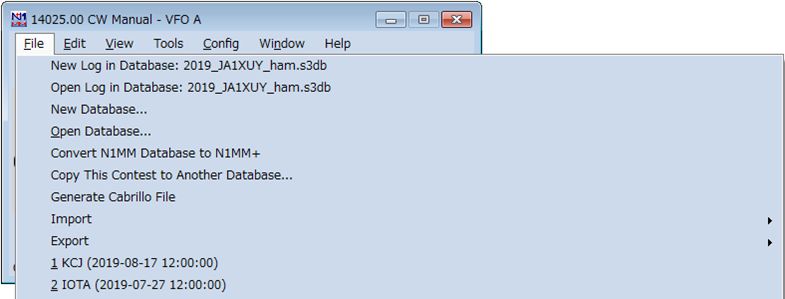
(2)「Log Type」として「WWDIGI」を選択します。 他のすべての情報を入力します。
「Start Date」はそのままにすることができます。完了したら、「OK」をクリックします
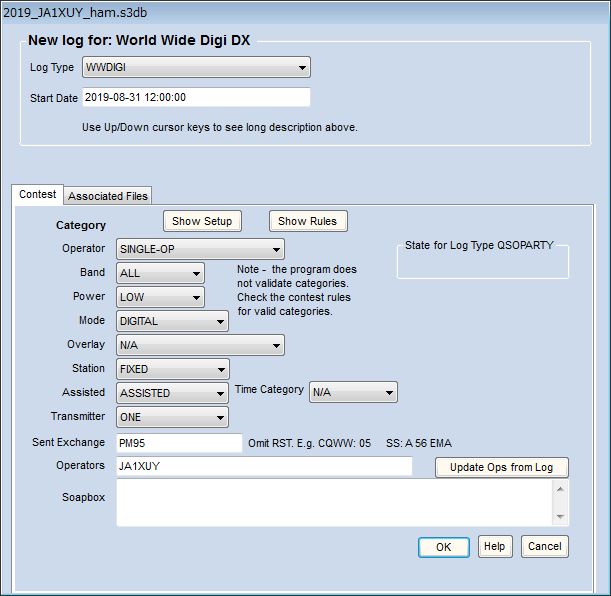
(3) 「Config」メニューから「Configure Ports, Mode Control, Audio, Other...」を選択します。
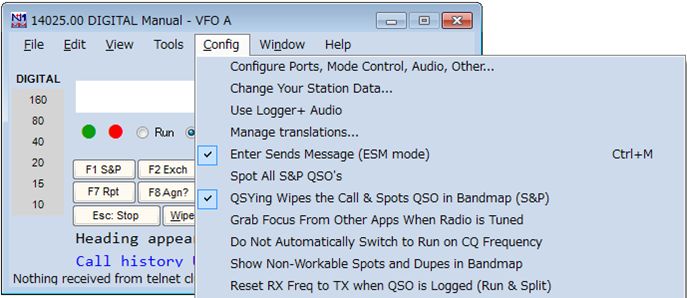
(4) 「Configurer」画面の「WSJT/JTDX Setup」タブに移動し、「WSJT-X and JTDX UDP Settings」※2の「Radio#1 Settings」で「IPアドレス127.0.0.1」と「UDPポート2237」の「Enable」にチェックを入れます。
「Path to WSJT/JTDX」で、「選択」ボタンをクリックして、WSJT-X(wsjtx.exe)のパスを設定します。
この例では、WSJT-Xプログラムの場所は、デフォルトの「C:\WSJT\wsjtx\ bin\」です。
「Auto Load the WSJT Decode List window when WSJT-X/JTDX Loads」の「Radio #1」の「Enable」にチェックを入れます。
※2 UDPは、インターネットで標準的に使われているプロトコルの一種で、 「User Datagram Protocol」の略です。
インターネット・プロトコル(IP)を使ったネットワークにおいて、 アプリケーション同士が最小限の仕組みでデータを
送受信できるように考案された、シンプルなプロトコルです。
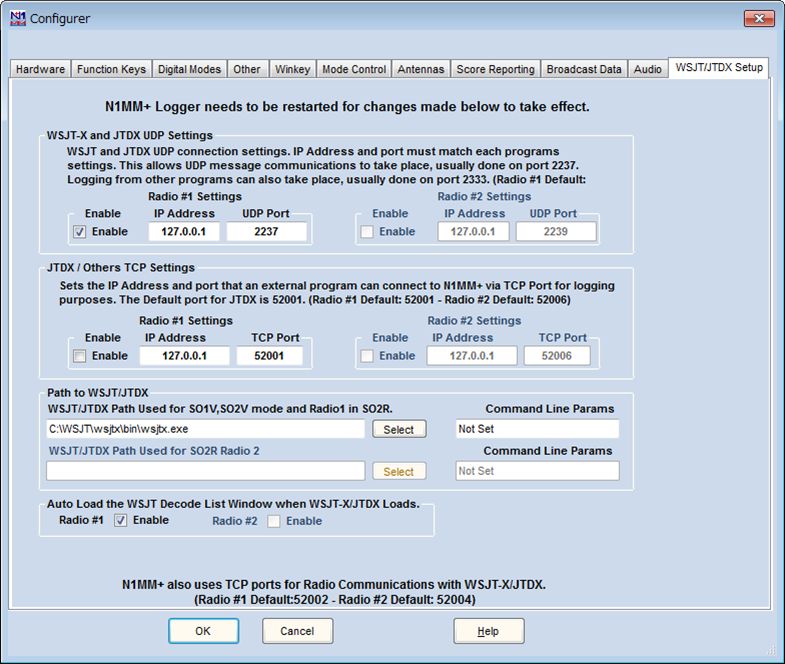
この時点で、N1MM +を閉じて再起動し、変更を有効にします。
N1MM +を再起動したら、「Configurer」画面に戻ります。
(5) 「Configurer」画面の「Mode Control」タブに移動し、RTTY以外のデジタルモードを使用する時に無線機に送るモードを選択します。
FT4およびFT8のモードはFTDX5000ではUSB(上側波帯)を用いています。
N1MM+では、設定に「PSK」というラベルが付いています。
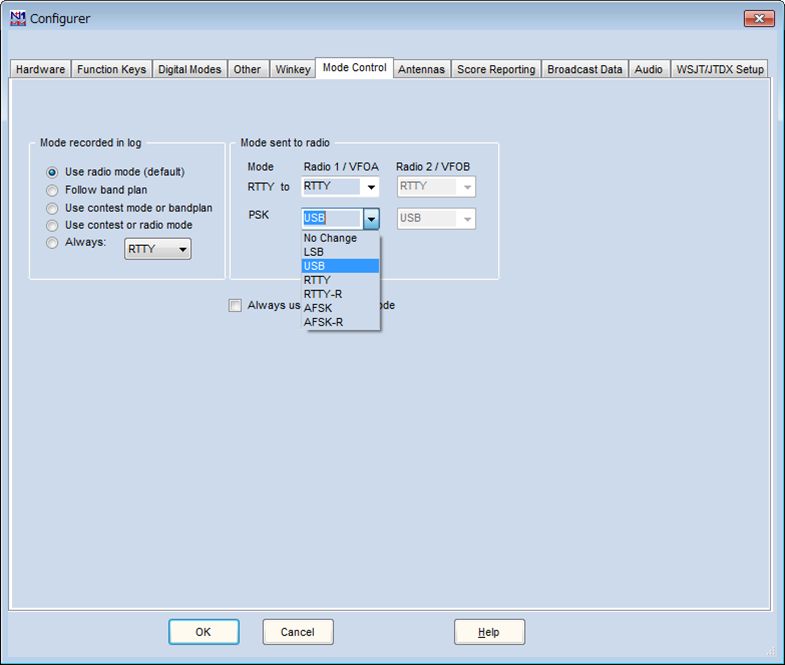
(6) PTTについて
「Radio Command for PTT」を使用する場合(これが最も簡単な方法です)、N1MM +のRadio CommandでPTTを有効にするだけです。
自作トランジスターキーイング回路や商用インターフェースなどのハードウェアデバイスに接続されたCOMポートを使用する場合、N1MM +でセットアップすることはできません。
ハードウェアPTTを使用する場合は、「WSJT-X - ForEW1」で構成する必要があります。
これは後のステップで行われます。
当局はハードウェアPTTを使用していますので、その手順を次に示します。
(7) PTTにハードウェアPTTを使用する -
PTTにハードウェアPTTを使用している場合は、無線機のCOMポートを確認する必要があります。
これを行うには、「Configure」画面の「Hardware」タブに移動します。
「COM8」はFTDX-5000、「COM7」はIC-706MKIIGの無線機制御(CAT)を設定しています。
「COM2」は外付けのCWキーヤー(Winkeyer USB)を設定しています。
「COM4」は外付けの自作インターフェース(LUIS-10)によるPTTを設定しています。
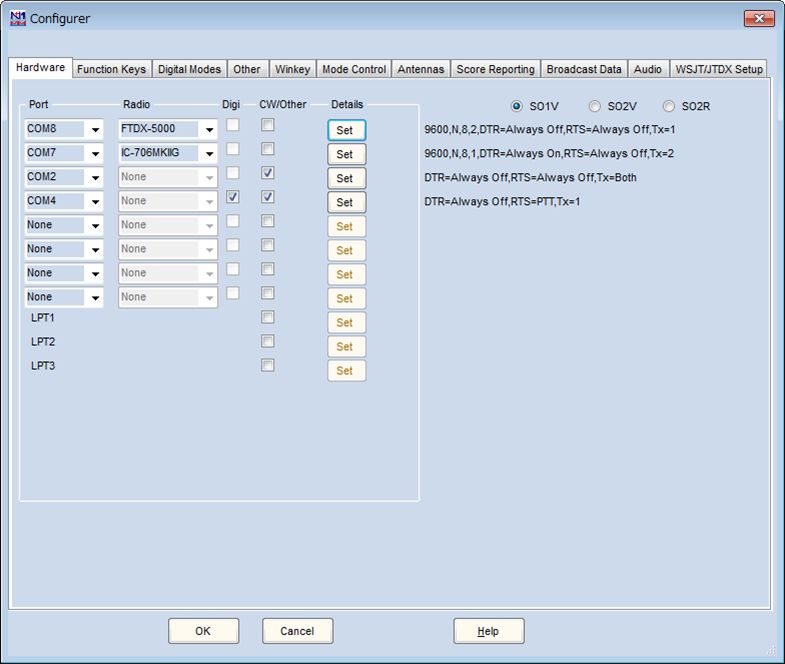
PTTにハードウェアPTTを使用しますので、「COM4」のPTTを無効にします。
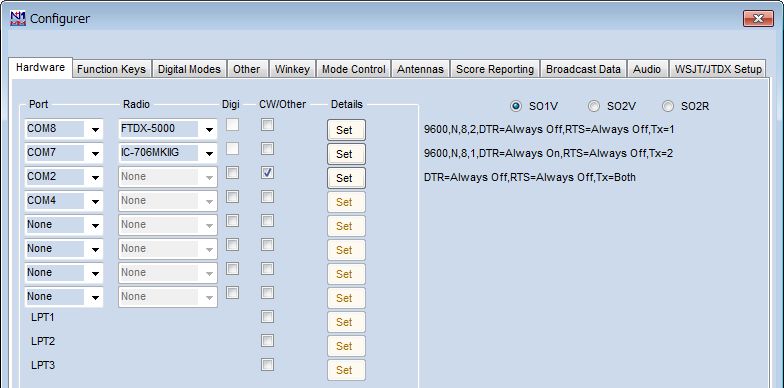
次に無線機のCOMポートを確認します。「COM8」の「Set」をクリックして無線の設定を表示します。
COMウィンドウが開いたら、「PTT via Radio Command Digital Mode」が無効になっていることを確認します。
「OK」をクリックし、もう一度「OK」をクリックして、Configureを閉じます。
(注:Radio Command for PTTを使用する場合は、「PTT via Radio Command Digital Mode」を有効にする必要があります。)
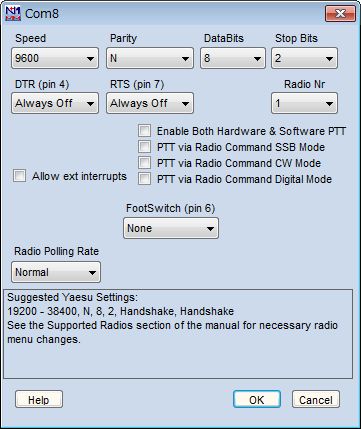
(1) ここで、N1MM +から初めてWSJT-Xを有効にします。
以下に示すように、FT4またはFT8をN1MM +入力ウィンドウに入力し、「Enter」キーを押します。
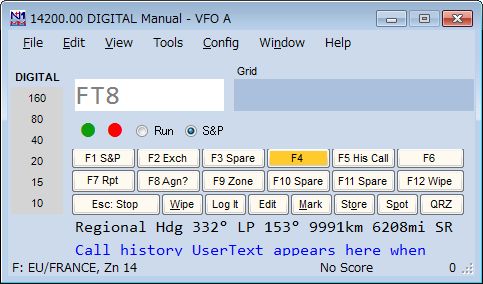
(2) 「WSJT-X - ForEW1」が起動し、下のスクリーンショットのようになります。
(N1MMウィンドウの一部が「WSJT-X - ForEW1」ウィンドウを覆っている場合、それらを移動します。)
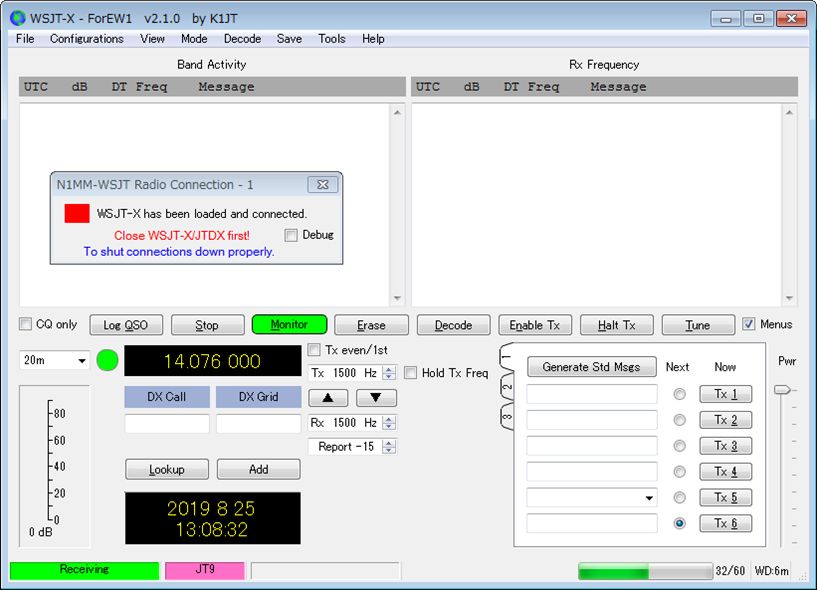
画面中央の「N1MM-WSJT Radio Connection - 1」ウィンドウに注目してください。
赤い四角は、無線機接続(CAT)がないことを意味します。
すべての「WSJT-X - ForEW1設定」がデフォルトであり、無線機接続がまだないため、これは正常です。
無線機接続が確立されると、赤が緑に変わります。
これで、次の選択ができます。
この新しい「WSJT-X - ForEW1」を最初からセットアップして基本設定を変更し、動作させるか、「毎日の運用で使うWSJT-X」から設定をコピーできます。
ここでは、AA5AU局の資料に沿って、WSJT-Xが最初にN1MM +で動作し、「毎日の運用で使うWSJT-X」の設定を後でインポートできるようにするために必要な基本設定をセットアップすることにしました。
「WSJT-X - ForEW1」で必要な基本設定は次のとおりです。
Settings > General tab screen > Station Details (My Call and My Grid)
Settings > Reporting tab screen > UDP Server (Enable “Accept UDP requests”)
Settings > Audio tab screen > Soundcard (Input & Output)
Settings > Radio tab screen > Rig, PTT Method & Mode
(1) N1MM +内から「WSJT-X - ForEW1」を開いて、「File」メニューから「Settings...」を選択し「Settings」画面に移動します。
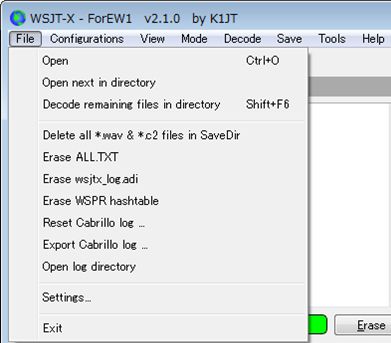
(2) ステーションの詳細 -
「Settings」画面の「General」タブに移動します。コールサインとグリッドを入力します。
「Double-click on call sets Tx enable」にチェックをいれます。
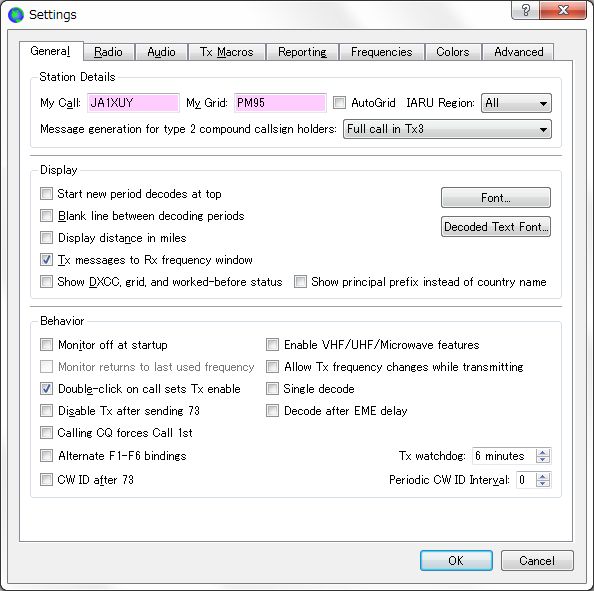
(3) UDP Server −
「Reporting」タブに移動し、「Op Call:」ボックスにコールサインを入力し、「UDP Server」セクションの「Accept UDP requests」にチェックをいれます。

(4) サウンドカード −
「Audio」タブに移動します。
「Soundcard」セクションのプルダウンメニューを使用して、入力デバイスと出力デバイスを選択します。
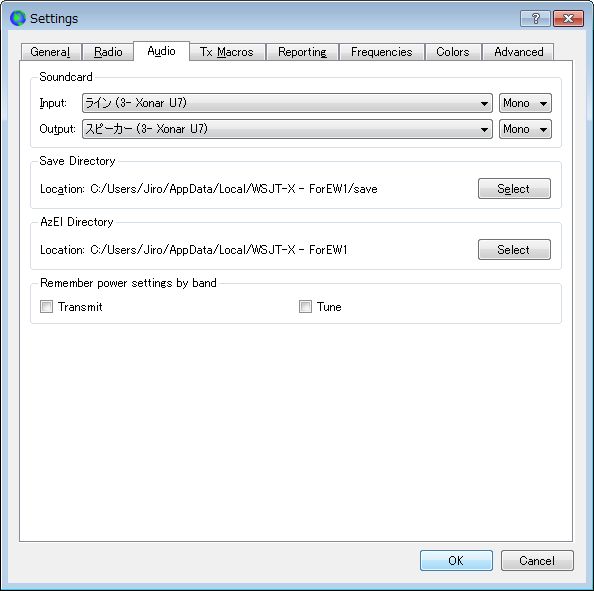
(5) リグ、PTTメソッドおよびモード −
「Radio」タブに移動します。
「Rig:」プルダウンメニューを使用して、「DX Lab Suite Commander」を選択します。
(実際にはCommanderを使用していないため、Commanderを実行しないでください。
これは、WSJT-XがN1MM +で設定した無線制御を使用できるようにするための設定にすぎません。)
次に、「PTT Method」を選択します。
ハードウェアPTTを使用していますので、「RTS」を選択し、「COM4」を設定しています。
(「Radio Command for PTT」を使用する場合には、「CAT」を選択します。)
「Mode」は「USB」を、「Split Operation」は「Rig」を選択しています。
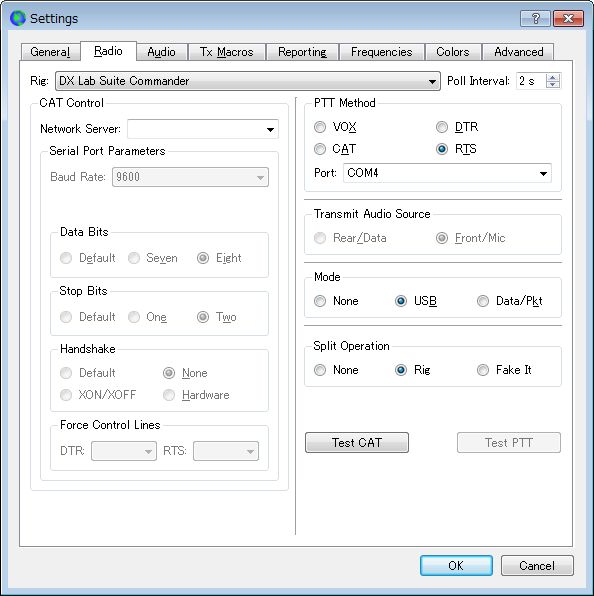
「Radio」タブの設定が終了したら、「OK」をクリックして「Settings」画面を閉じます。
以下に示すように、「WSJT-X - ForEW1」フロントパネルの「Tune」ボタンを押すと、PTT機能をテストできます。
「Tune」を押したときに無線機が送信状態になる場合、PTT設定は機能しています。
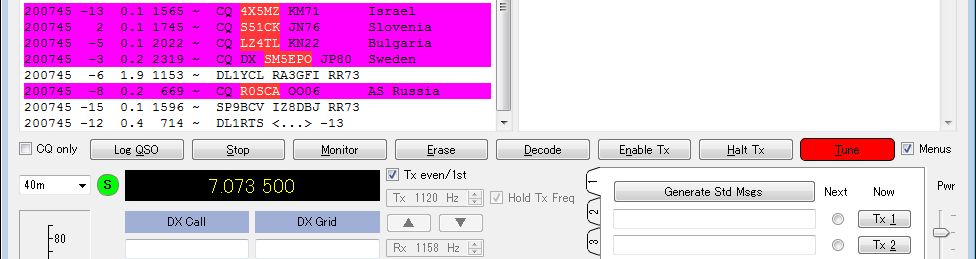
これで、N1MM +と共に動作するのに十分な情報を「WSJT-X - ForEW1」に設定できました。
無線機接続(CAT)に緑色のライトが表示され、無線機接続が機能していることが示されます。
無線機接続が緑色でない場合は、無線機接続のトラブルシューティングを行う前に「WSJT-X - forEW1」を閉じて再起動してください。

(6) デスクトップで「Decode List」を見つけます。
「Decode List」を見つけられない場合は、「WSJT-X - ForEW1」がその上で動作しているか、それを隠しているためです。
「Decode List」はN1MM +の機能であるため、N1MM +入力ウィンドウ内をクリックすると、「WSJT Decode List」が表示されます。
「Decode List」を「WSJT-X - ForEW1」ウィンドウからドラッグして、常に表示されるようにします。
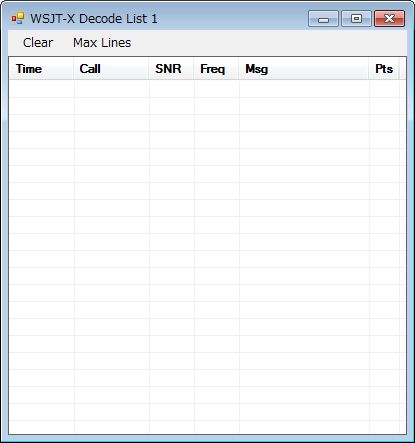
(7) 「WSJT-X - ForEW1」をFT8またはFT4に、周波数を7074 kHz(FT8)または7080(FT4)に設定し、「WSJT-X-ForEW1」がデコードを開始するのを確認します。
WSJT-Xでデコードすると、CQを出している局が「Decode List」に表示されます。
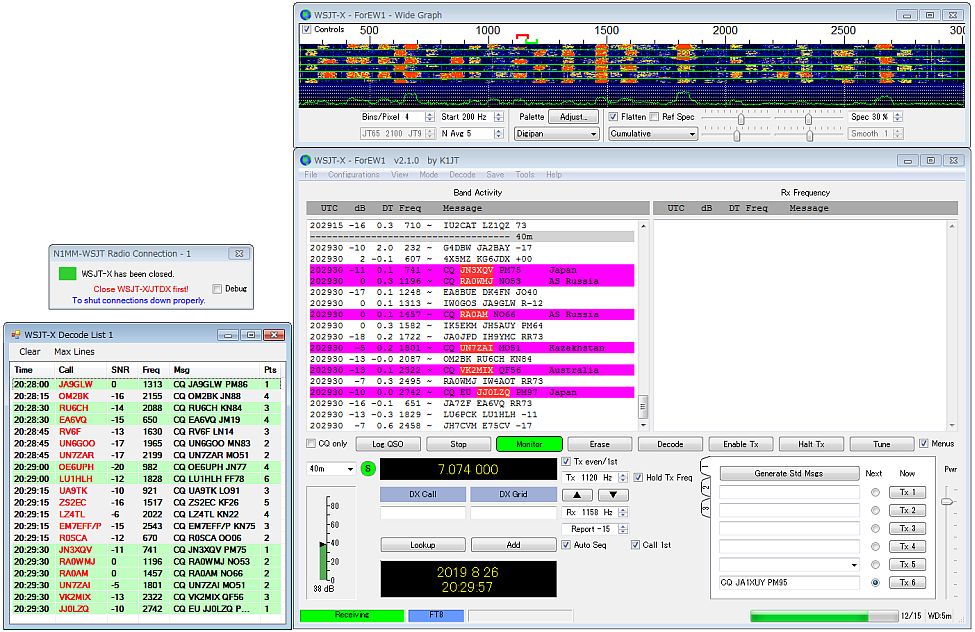
毎日の運用で使うWSJT-Xの設定を「WSJT-X - ForEW1」の設定にコピーすることは、「WSJT-X - ForEW1」を使い慣れたものにするための早く、簡単な方法です。
毎日の運用で使うWSJT-Xの設定は、C:\Users\Username\AppData\Local\WSJTというフォルダーにある「WSJT-X.ini」という名前のファイルに保存されます
(ユーザー名は、PCにログインしているユーザーアカウントの名前です)。
「WSJT-X - ForEW1」の設定は、C:\Users\Username\AppData\Local\WSJT-X-ForEW1というフォルダーにある「WSJT-X-ForEW1.ini」という名前のファイルにあります。
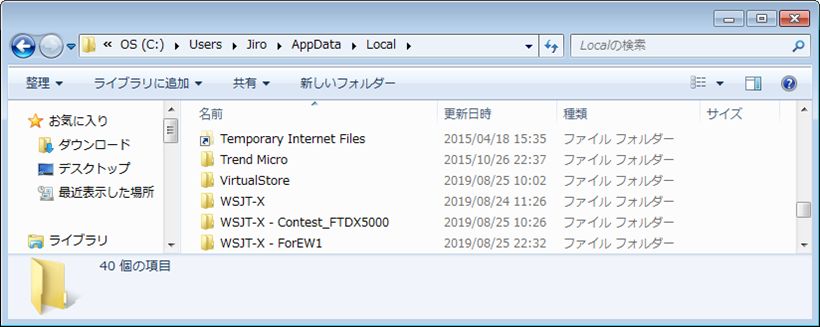
「WSJT-X - ForEW1」フォルダー内の「WSJT-X - ForEW1.ini」を「WSJT-X - ForEW1.old」と名前を変えます。
毎日の運用で使うWSJT-Xから「WSJT-X.ini」をコピーします。
「WSJT-X.ini」を「WSJT-X - ForEW1.ini」と名前を変えます。
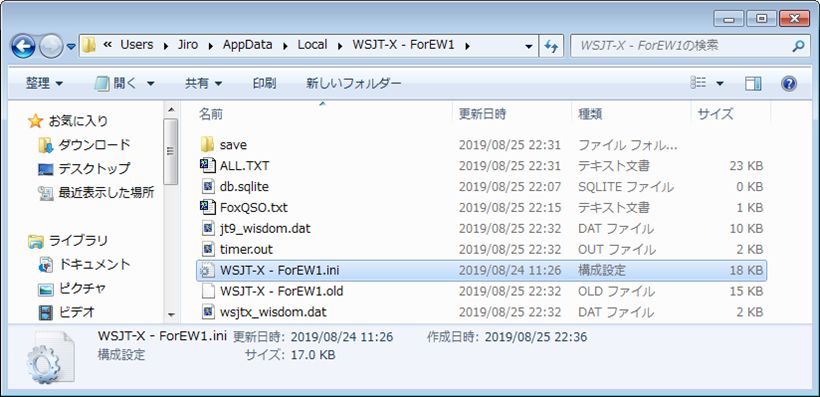
N1MM +を開き、N1MM +入力ウィンドウにFT4またはFT8を入力してReturnキーを押し、「WSJT-X - ForEW1」を開始します。
「7.毎日の運用で使うWSJT-Xから設定をコピー」をしましたので、「6.「WSJT-X - ForEW1」をゼロから設定する」で設定した内容は上書きされています。
「WSJT-X - ForEW1」の設定を確認して、変更が必要かどうかを確認します。
メニューバーの「File」から「Settings...」を選択します。
「Settings」画面が開きます。Settingsを順番に確認します。
「My Call:」、「My Grid:」に入力します。
「Show DXCC, grid, and worked-before status」にチェックを入れます。
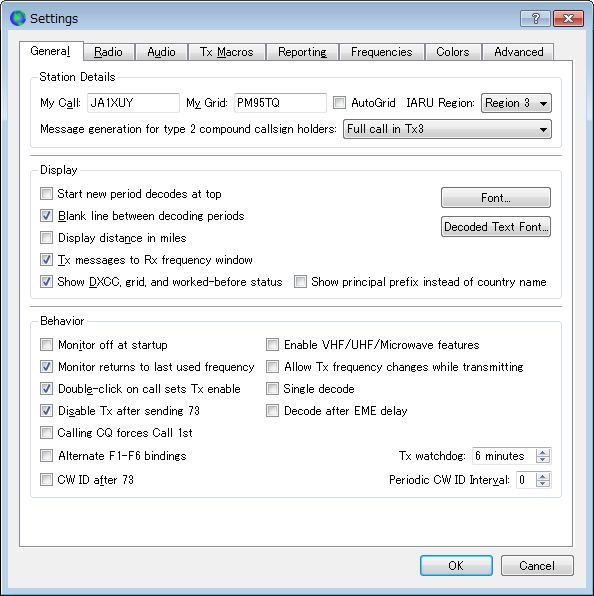
「Rig:」は「DX Lab Suite Commander」を選択します。
「PTT Method」に「RTS」を選択し、「COM4」を設定します。
「Mode」は「USB」を、「Split Operation」は「Rig」を選択しています。
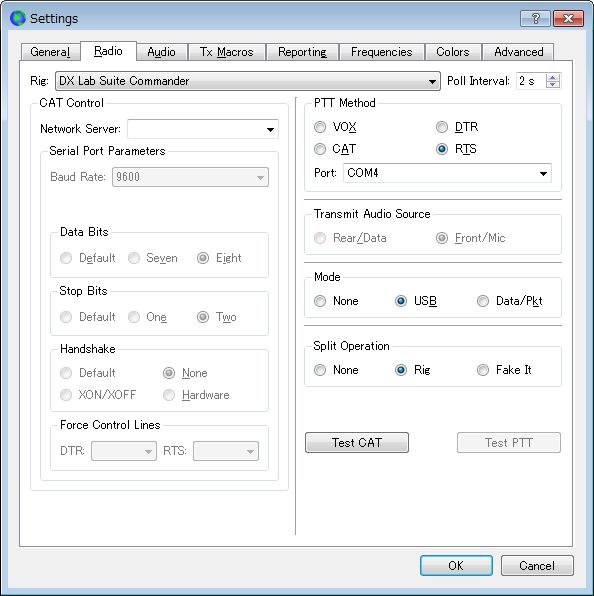
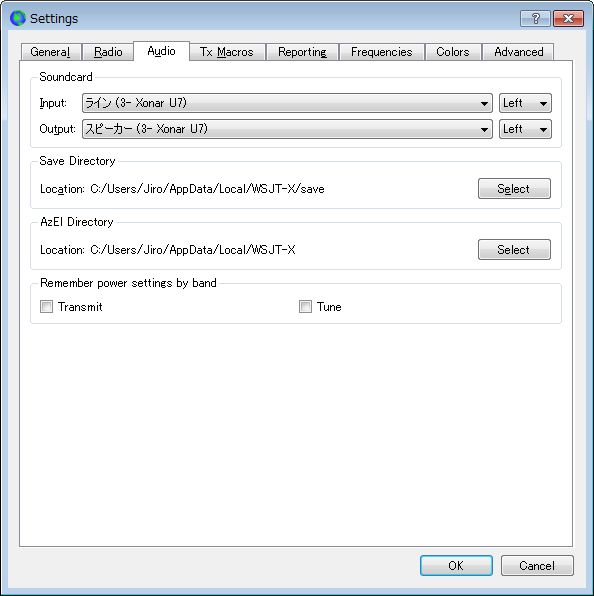
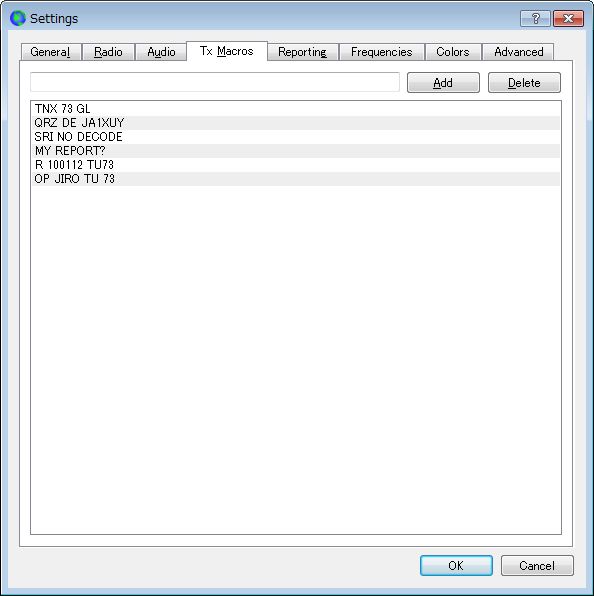
「Op Call:」欄にコールサインを入れます。
コンテストの時には、「Prompt me to Log QSO」のチェックを外し、「Log automatically (contesting only)」にチェックを入れます。
「UDP Server」セクションの「Accept UDP requests」にチェックを入れます。
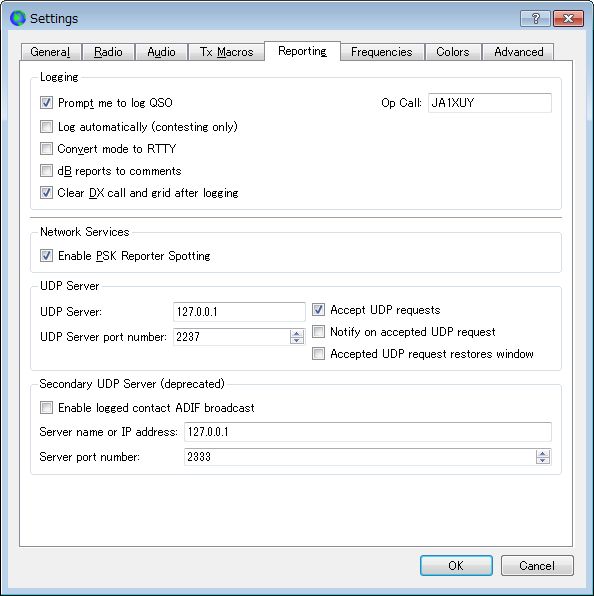
この欄には、WW Digi Contest用の周波数を登録する必要があります。
| バンド | FT4推奨サブバンド | FT8推奨サブバンド | ||||
|---|---|---|---|---|---|---|
| DX | JA向けのサブバンド | DX | JA向けのサブバンド | |||
| JA-JA | JA-DX | JA-JA | JA-DX | |||
| 1.9MHz帯 | 1.840〜1.844MHz※1 | 1.908MHz | 1.908MHz(Tx) | 1.844〜1.848MHz※1 | 1.908MHz | 1.908MHz(Tx) |
| 3.5MHz帯 | 3.580〜3.590MHz※1 | 3.528MHz | 3.570MHz(Tx) | 3.590MHz〜3.600MHz※1 | 3.531MHz | 3.573MHz※2 |
| 7MHz帯 | 7.080〜7.090MHz | 7.038MHz | 7.080〜7.090MHz | 7.090〜7.100MHz | 7.041MHz | 7.090〜7.100MHz |
| 14MHz帯 | 14.080〜14.090MHz | DXと共通 | 14.090〜14.100MHz | DXと共通 | ||
| 21MHz帯 | 21.080〜21.090MHz | 21.090〜21.100MHz | ||||
| 28MHz帯 | 28.080〜28.090MHz | 28.090〜28.100MHz | ||||
※1:オフバンドにつき、送信は禁止。
※2:FT8のDX用の運用周波数3.573MHz(DX)は、オーディオ周波数2000Hz以上で送信するとオフバンドになる。
WSJT-XのSettings -> Frequenciesで、FT8の運用周波数を3.572MHzにしておくと、オフバンドの可能性が減る。
14.100MHz±500Hzは国際ビーコン周波数につき使用不可。
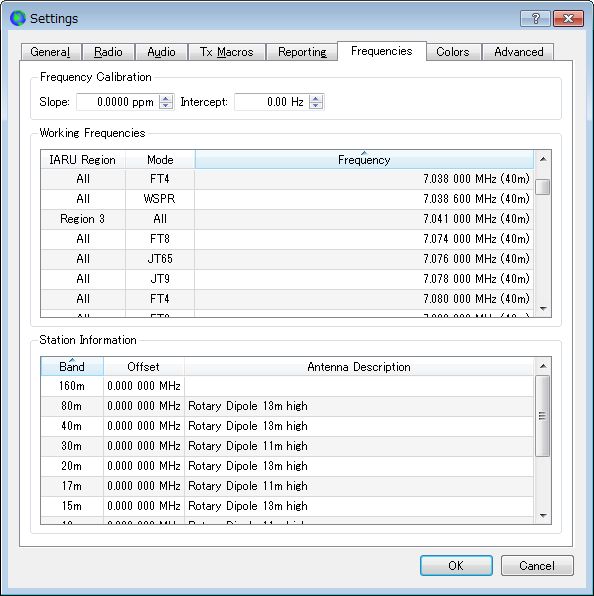
WW Digiコンテストのために、「Decode Highlighting」のチェックを変更します。
WW DigiコンテストのマルチプライヤーはGridです。
マルチを明確にするためと交信済みの局との交信を避けるため、次の項目にチェックを入れます。
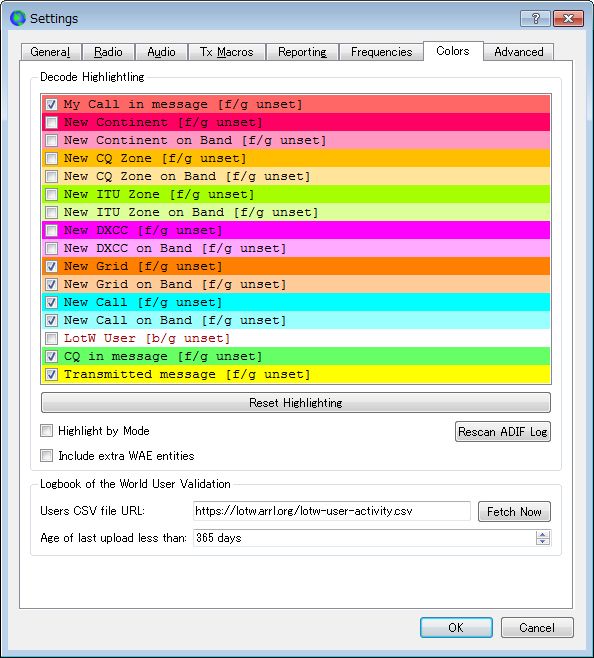
WW DIGIコンテストの時には、「Special Operating Activity」と「NA VHF Contest」にチェックを入れます。
その他の項目はデフォルトのままとします。

すべての設定を確認し、「WSJT-X-ForEW1」が機能したら、「WSJT-X - ForEW1」をコンテストモードにする必要があります。
(1) 「File」メニューから「WSJT-X - ForEW1」の「Settings」画面を開きます。
「Advanced」タブに移動します。
「Special Operating Activity」と「NA VHF Contest」チェックを入れます。
「OK」をクリックして「Settings...」を閉じます。
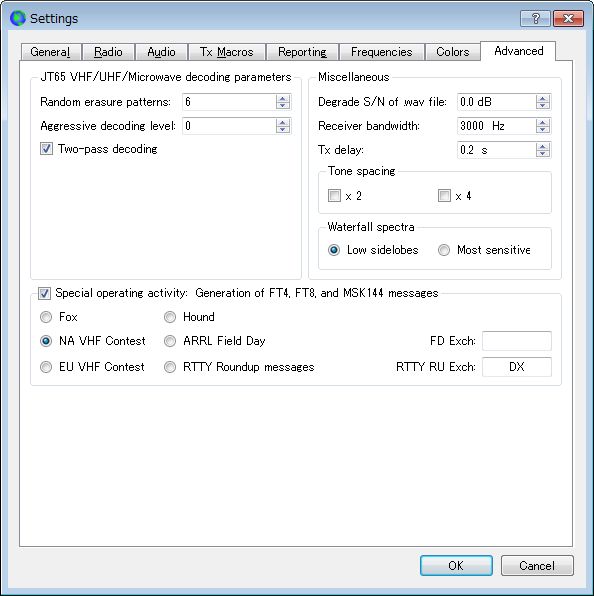
(2) 「Settings」画面を閉じると、WSJT-Xの「Contest Log」が開きます。
N1MM +をログに使用しているため、WSJT-Xログは必要ありませんが、閉じないでください。
代わりに、最小化します。「バックアップ」ログのように機能します。 交信を2つのログに記録しておくと便利です。
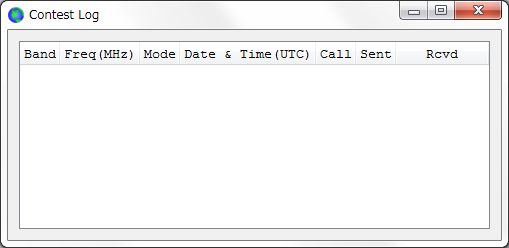
WW Digiコンテストの準備が整いました。